
Populární aplikace pro zasílání zpráv a spolupráci, Slack nabízí metodu formátování zpráv WYSIWYG (What You See Is What You Get). Tímto způsobem můžete do textu, který píšete, snadno přidat tučné písmo, kurzívu a další funkce. Je ideální, pokud potřebujete klást důraz na slovo, ale můžete jej také použít k vložení odkazů nebo částí kódu. Slack také nabízí formu formátování značek, které vám umožní dokončit složitější vylepšení pomocí jedné z nejstarších metod formátování textu, které internet nabízí, ale může to být trochu složitější se naučit. Pokud nevíte, kde začít při přidávání formátování do zpráv, nebo se chcete dozvědět více, zde je návod, jak používat editor WYSIWYG a formátování značek v Slacku.
Jak formátovat zprávy pomocí editoru Slack WYSIWYG
Použití editoru Slack WYSIWYG je jedním z nejjednodušších způsobů přidání formátování zpráv. Nyní je to považováno za standardní formu formátování zpráv Slack a je to ideální výchozí bod. Tady je postup, jak formátovat zprávy ve Slacku pomocí vizuálního editoru.
-
Otevřete svůj pracovní prostor Slack.
-
Napište zprávu do panelu chatu.
-
Zvýrazněte slovo nebo větu, kterou chcete formátovat.
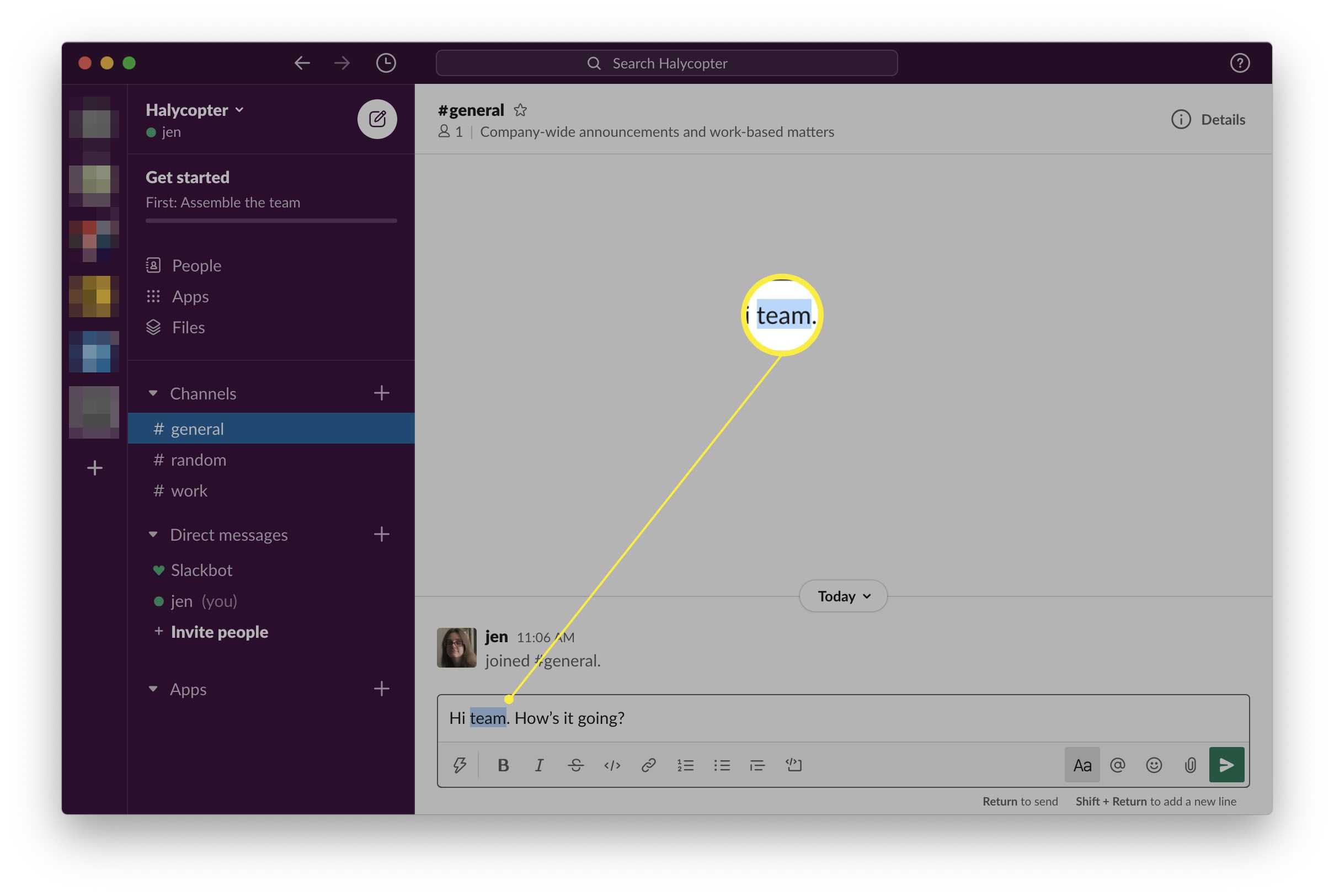
-
Klikněte na jedno z tlačítek formátování pod pruhem chatu.
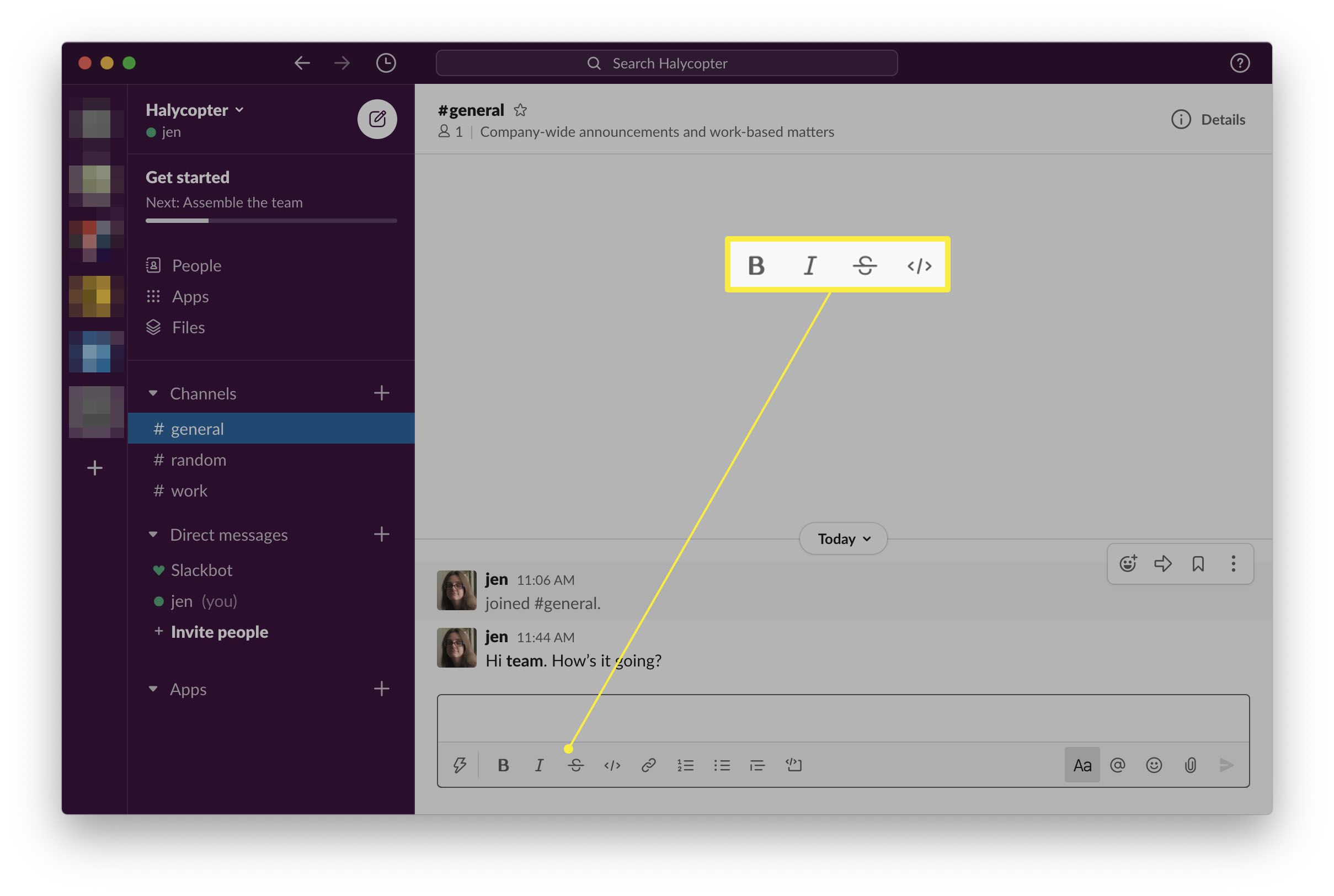
Zleva doprava představují tlačítka tučně, Kurzíva, Přeškrtnutí a Úryvek kódu.
-
Klepněte na Poslat zprávu nebo klepnutím na klávesu Return zprávu odešlete.
Jak přidat odkazy na vaše zprávy v Slack
Přidání odkazu na váš text na Slacku je velmi jednoduché, ale ve srovnání s jednoduchým přepnutím na tučný nebo kurzívní text vyžaduje další krok nebo dva. Tady je co dělat.
-
Napište svou zprávu do chatu.
-
Zvýrazněte slovo, ke kterému chcete připojit odkaz.
-
Klepněte na Odkaz.
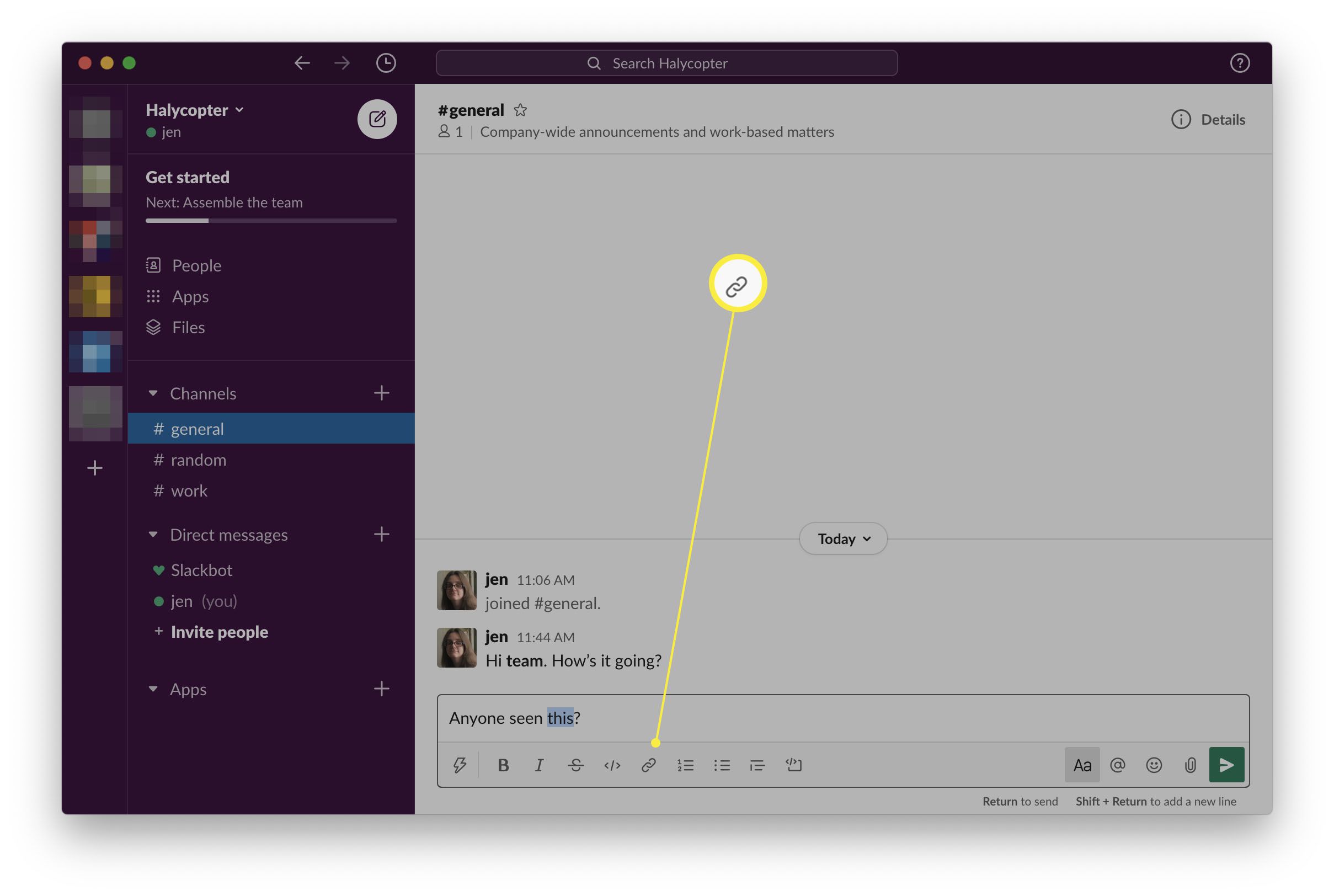
-
Zadejte adresu odkazu.
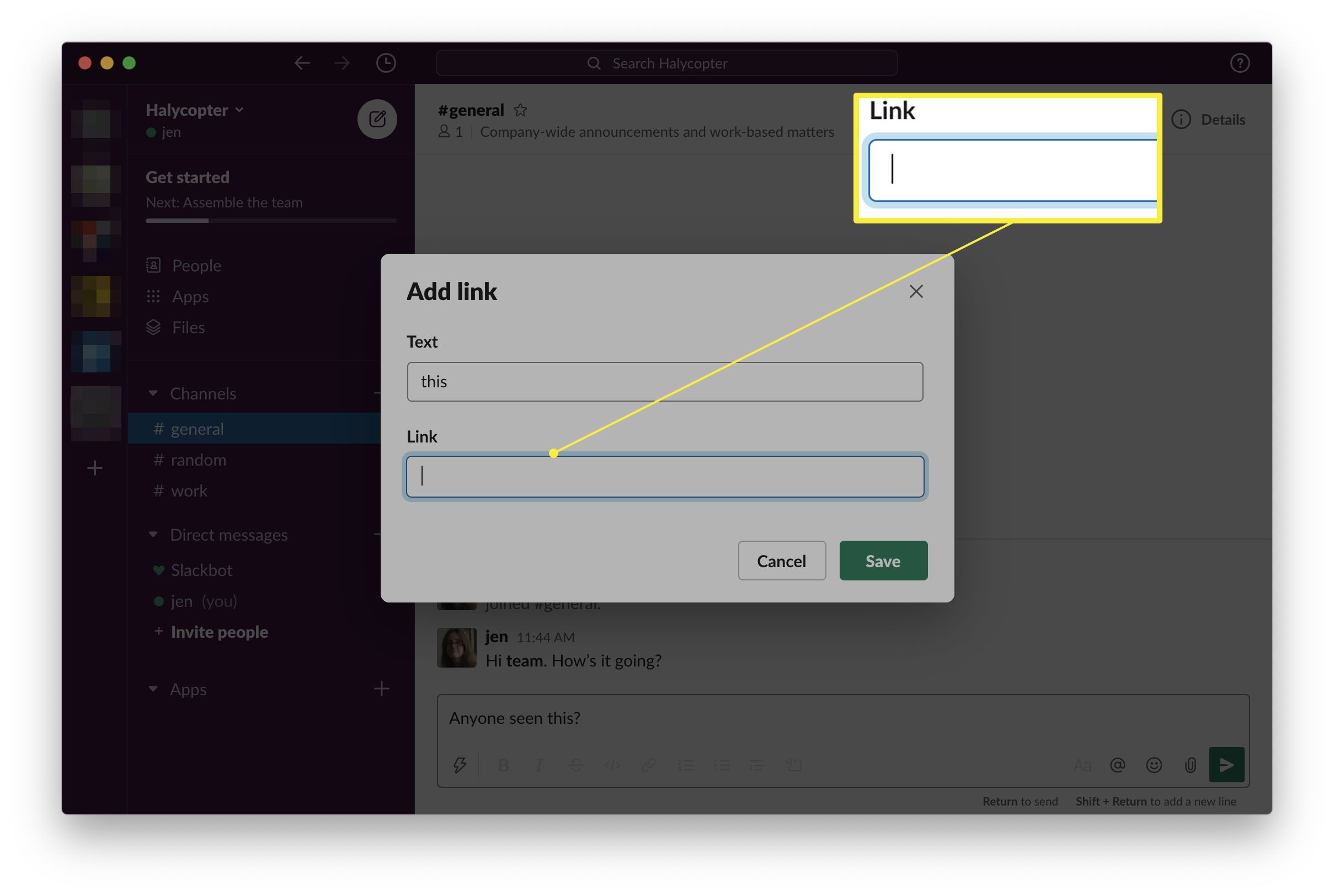
Kopírování a vložení adresy z vašeho prohlížeče vám ušetří námahu.
-
Klepněte na Uložit.
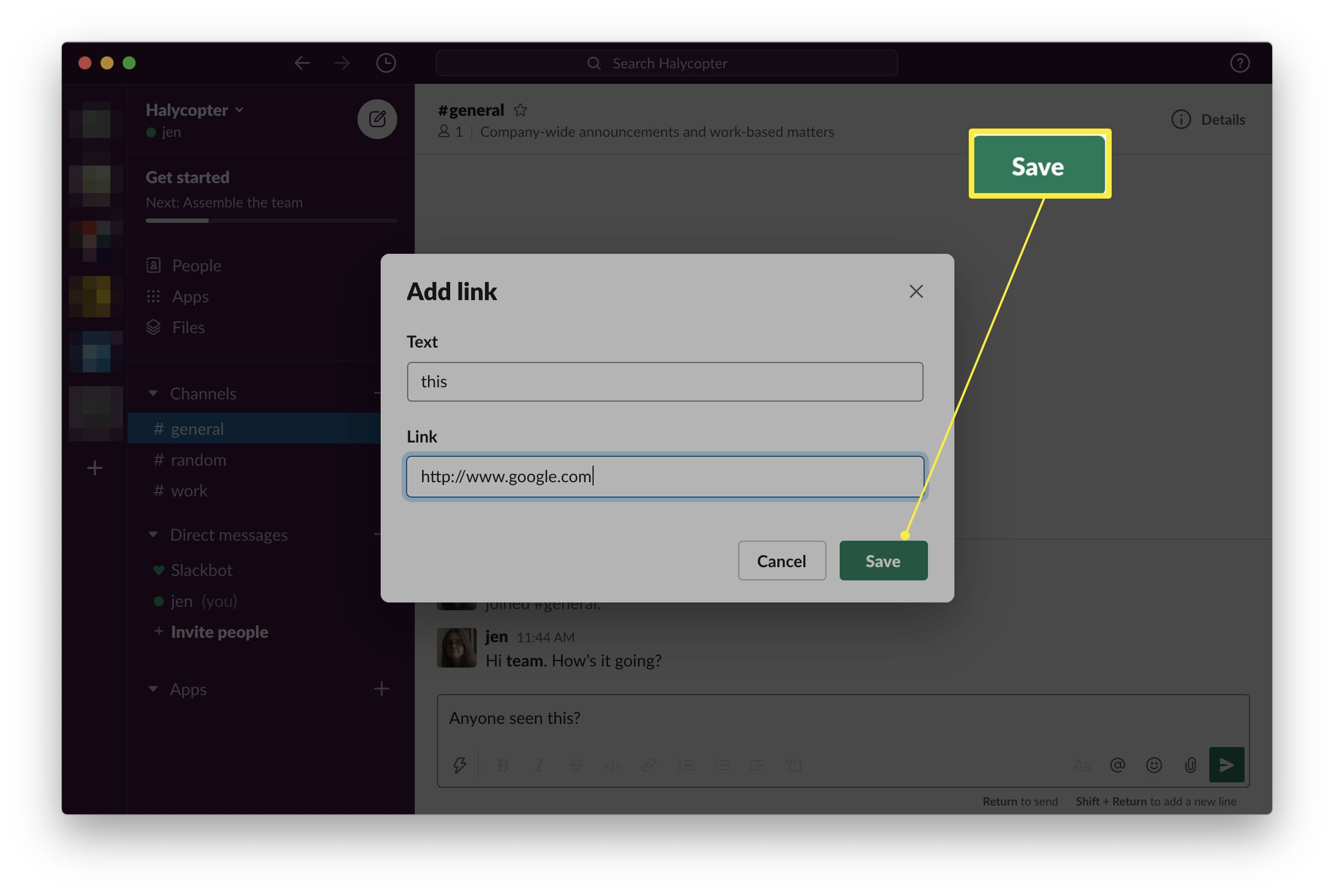
-
Klepněte na Poslat zprávu nebo klepnutím na klávesu Return zprávu odešlete.
Jak formátovat seznam na Slacku
Pokud chcete svým spoluhráčům poslat seznam – ať už podle pořadí nebo podle odrážek -, můžete tak snadno udělat klepnutím na tlačítko. Je to skvělé, když si chcete objednat nějaké myšlenky nebo plány. Zde je návod, jak na to.
-
Klikněte na ikonu Objednaný seznam nebo Seznam s odrážkami tlačítko na panelu chatu.
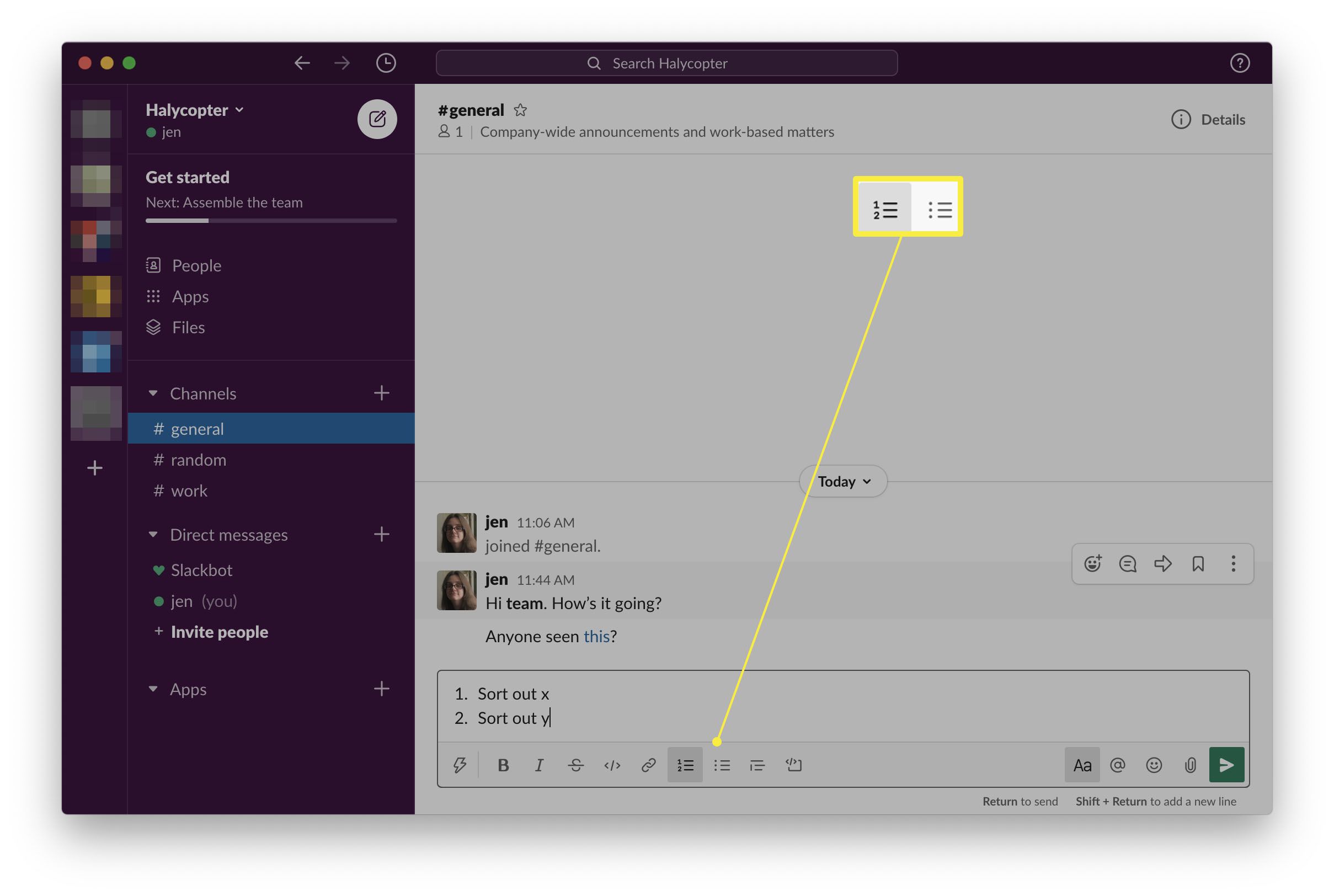
-
Na panelu chatu zadejte seznam obvyklým způsobem.
-
Držet Shift + Return k vytvoření nové položky v seznamu. Neklepejte Vrátit se protože to pošle zprávu.
-
lis Vrátit se k odeslání vyplněného seznamu.
Jak formátovat zprávy o uvolnění pomocí formátování Markdown
Vizuální editor Slack WYSIWYG je skvělý pro ty, kteří jsou technicky méně zdatní nebo dávají přednost klikání na tlačítka, ale Slack také využívá formu formátování Markdown, takže můžete ke zprávám přidávat formátování pomocí příkazů z klávesnice. Tady je vše, co potřebujete vědět o formátování textu Slack. Technicky se Slack markdown ve skutečnosti nazývá markup, i když je to stejný koncept. Pokud vidíte v rozhraní Slacku něco, co tomu říká označení, nebojte se. Je to totéž.
- Aby slovo bylo tučně. Obklopte jej hvězdičkami: *tvůj text*
- Chcete-li přidat kurzívu. Obklopte slovo podtržítky: _tvůj text_
- Chcete-li do své věty nebo slova přidat efekt přeškrtnutí. Přidejte kolem něj vlnovky: ~tvůj text~
- Chcete-li do věty zahrnout in-line kód. Použijte zpětný nebo levý symbol nabídky: `tvůj text`
- Chcete-li do textu přidat blokovou nabídku. Začněte šikmým držákem: >Toto je nabídka
- Vytvoření seznamu. Buď začněte svou zprávu s 1, 1. nebo jej začněte odrážkou zadáním hvězdičky: *
- Vytvoření odkazu ve vaší větě. Typ